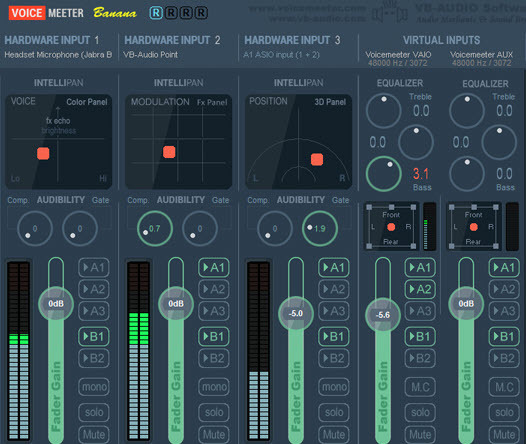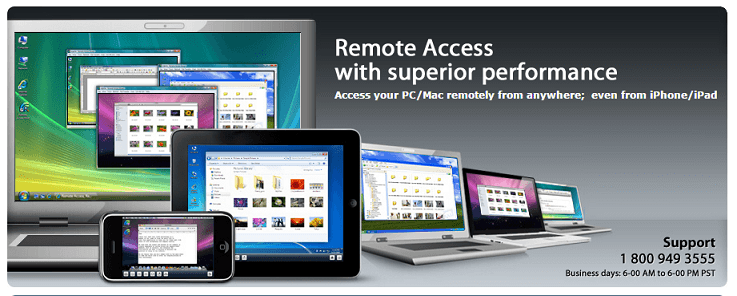12 Software de reparo de vídeo: - Quem imaginou que chegará um momento em que poderemos registro vídeos em casa e assisti-los na televisão ou laptop, ou pode até download nossos vídeos favoritos online? Então, agora que eventualmente isso é possível, temos outros problemas para lidar com os codecs de vídeo. Pode acontecer que você tenha vídeos em .mpeg ou qualquer outro formato e que estejam corrompidos, portanto não reproduz corretamente.
Ele pode congelar durante a reprodução, quebrar ou nem funcionar. Pode haver várias razões por trás da falha do vídeo, que podem ser resolvidas apenas com ferramentas de reparo de vídeo que ajudam a consertar qualquer vídeo corrompido facilmente. Você sabe que está seguro quando há uma alternativa disponível para o vídeo, como comprar o filme de a loja, no entanto, se for algo que você gravou pessoalmente e está corrompido agora, pode obter resistente.
Veja também:11 editores de vídeo gratuitos que você pode usar
Portanto, você precisa de um software de reparo de vídeo para cuidar de seus arquivos corrompidos, que pode corrigi-los para uma experiência de visualização descomplicada. Hoje, temos uma lista de softwares de reparo de vídeo gratuitos que podem ajudar a corrigir o vídeo corrompido em nenhum momento. Embora alguns desses softwares funcionem apenas para determinados codecs, alguns funcionam para todos. Esses freewares corrigem formatos diferentes como MPEG, AVI, WMV, MP4 e muitos outros codecs usados com freqüência.
Portanto, verifique a lista e faça sua escolha com base no formato do seu arquivo corrompido.
Poucos de nós podem saber que o VLC Media Player, um dos principais aplicativos para reproduzir arquivos de vídeo e áudio, também ajuda a reparar arquivos de vídeo danificados nos formatos MP4, MOV, AVI e QTRM. Então, para todos aqueles que não conheciam esse recurso incrível do VLC Media Player, nós vamos te dizer como fazer isso.
Você simplesmente precisa vá para “Ferramentas” => selecione “Preferências” no menu suspenso. Agora, uma janela se abrirá onde precisa encontrar e clicar na opção “Inputs / Codecs”. Role a barra lateral para baixo e identifique a seção que diz “Arquivo AVI danificado ou incompleto”. Isso tem uma lista suspensa de onde você precisa selecionar “Sempre corrigir”. Agora salve suas preferências e reproduza o erro de vídeo sem erros.
Agora, uma janela se abrirá onde precisa encontrar e clicar na opção “Inputs / Codecs”. Role a barra lateral para baixo e identifique a seção que diz “Arquivo AVI danificado ou incompleto”. Isso tem uma lista suspensa de onde você precisa selecionar “Sempre corrigir”. Agora salve suas preferências e reproduza o vídeo. Se seu VLC corrompido irá consertá-lo.

Download: http://www.videolan.org/vlc/index.html
Preço: grátis
Compatibilidade: Windows XP / 2003 / Vista / Server 2008/7/8/10
No entanto, seu vídeo está seriamente danificado e não pode ser corrigido nem mesmo pelo VLC Media Player. Você pode então procurar ajuda em qualquer outro software de reparo de vídeo listado abaixo.

Sua busca pelo software de reparo de vídeo impecável pode simplesmente terminar com DivFix ++, especialmente se o seu vídeo for no formato AVI. Existem algumas coisas de que gostamos neste software; em primeiro lugar é gratuito, depois corrige arquivos AVI danificados e, por fim, você também pode visualizar exclusivamente qualquer filme parcialmente baixado do torrent, ftp.web, ed2K ou de qualquer outra fonte da Internet. Usando o recurso de visualização, você também pode garantir que o nome do arquivo de vídeo seja o mesmo do vídeo real.
Usar DivFix ++ também é muito fácil, já que você simplesmente precisa abrir o arquivo de vídeo que deseja reparar ou, em vez disso, arraste e solte o arquivo na interface do software. Para adicionar os arquivos manualmente, você precisa selecionar “Adicionar arquivos” e adicionar um vídeo à lista para reparo. O que é interessante aqui é que o software também ajuda a reparar mais de um arquivo AVI por vez, então você só precisa escolher a opção “vários arquivos AVI” e adicioná-los à lista de reparos.
Agora, você pode selecionar a guia “Strip Index” para excluir a seção de índice do vídeo e, em seguida, selecionar a opção “Fix” para começar a reparar o arquivo. Você pode executar uma verificação rápida em seu arquivo com a opção “Verificar erros”. Você também pode optar por cortar quaisquer seções danificadas do vídeo clicando na opção “Check Out Bad Parts”. Se você não quiser que seus arquivos de vídeo originais sejam substituídos, selecione a opção “Manter arquivo original”.
Finalmente, depois de usar este software rápido e leve, você pode salvar o arquivo de vídeo resultante no mesmo local do arquivo original ou em uma pasta diferente.
Download: http://download.cnet.com/DivFix/3000-2194_4-75449932.html
Preço: grátis
Compatibilidade: Windows 98 / Me / NT / 2000 / XP / 2003 / Vista / 7

Disponível para download gratuito, o Digital Video Repair é outro software de reparo de vídeo que ajuda a revisar seus arquivos de vídeo AVI corrompidos codificados com MPEG4, DivX, Angel Potions, Xvid e 3ivx. Este software ajuda a consertar arquivos AVI que apresentam reprodução irregular, distúrbios visuais ou quaisquer interrupções no áudio ou vídeo qualidade e, portanto, recodifica segmentos corrompidos para garantir uma experiência de visualização suave, mantendo o detalhamento original do Arquivo AVI.
Ele ajuda a identificar os arquivos danificados, corrige o índice de arquivos AVI e arquivos com mais de 2 GB, repara arquivos AVI que quebraram durante a gravação, identifica os quadros-chave de diferentes codecs viz. MPEG4, DivX, Angel Potions, Xvid e 3ivx e reconstrói os arquivos sem o MOVI-chunk. O aplicativo suporta composições de arquivo OpenDML AVI e Standard AVI. Além disso, oferece suporte a vários idiomas através do menu do sistema, como inglês, alemão e russo.
Para o processo de fixação, selecione a opção “Arquivo de entrada” e adicione o vídeo danificado à interface do software. Aqui, você pode verificar se há erros clicando em “Verificar erros” que podem ser detectados pelo software. Qualquer erro detectado aparecerá no “Status do Arquivo” e então você pode selecionar “Reparar” para que o processo de correção seja iniciado para o arquivo de vídeo. Poste o reparo, você pode selecionar a pasta de destino onde deseja salvar o vídeo.
O que é interessante é que o Digital Video Repair vem com “Conhecimento Relevante” que você pode instalar de acordo com o processo exibido, caso você não queira em sua área de trabalho.
Download: http://digital-video-repair.en.softonic.com/
Preço: grátis
Compatibilidade: Windows 2000 / Windows XP / Windows Vista / Windows 7 / Windows 8
Projetado apenas para o sistema operacional Windows, o MP4 Video Recovery Tool ajuda a reparar apenas arquivos MP4. Ele corrige arquivos de vídeo que não podem ser reproduzidos ou exibe um erro quando você tenta abri-lo. O aplicativo requer um Java Runtime Environment para funcionar. Para reparar um arquivo de vídeo danificado:
- Selecione o arquivo danificado do seu dispositivo clicando na opção “Selecionar arquivo de vídeo corrompido”;
- Agora escolha a opção “Select Working Video” para escolher um arquivo MP4 funcional que foi desenvolvido pelo mesmo computador que o que foi danificado;
- Em seguida, selecione a opção “Click My File” para consertar o arquivo danificado. O processo de reparo pode demorar mais com base na velocidade do seu computador e no tamanho do arquivo danificado;
- Agora você pode ver o “Status” do processo de reparo que é mostrado na interface gráfica do usuário, que pode ser salvo no local desejado no computador.
Basicamente, o MP4 Video Recovery Tool segue o vídeo original como referência, obtém os dados e reconstrói o vídeo danificado.
Download: https://datarecovery.wondershare.com/video-repair/mp4-video-repair-tool.html
Preço: grátis
Compatibilidade: somente Windows

Você não se sente frustrado quando seu arquivo DivX simplesmente se recusa a reproduzir devido a um arquivo de vídeo danificado? DivXRepair ajuda você a consertar arquivos de vídeo no formato AVI danificados em seu dispositivo sem esforço. Enquanto ele repara o vídeo quebrado, ele também repara outros problemas, como congelamento de imagens, descoloração de pixels e perda de áudio. Basta adicionar os arquivos danificados à lista que deseja reparar e o software rastreará e excluirá automaticamente os quadros corrompidos.
Você terá que ser paciente, pois o procedimento de pesquisa leva algum tempo. Mesmo que ele não detecte todos os quadros ruins o tempo todo, quando o faz, ele repara com eficiência a seção danificada para que você tenha uma experiência de visualização suave. Ele elimina a parte danificada e reconecta as partes desconectadas para garantir que o vídeo funcione corretamente.
A melhor parte é que você também pode selecionar vários arquivos para corrigir os vídeos em massa. Assim que o processo de reparo terminar, você verá um pop-up que exibe o relatório final e que compreende as informações de reparo do vídeo. Um dos softwares de reparo de vídeo mais fáceis, DivXRepair vem com uma interface de usuário igualmente simples que é extremamente fácil de navegar.
Download: http://divxrepair.en.softonic.com/
Preço: grátis
Compatibilidade: Windows 7 (32 bits), Windows 7 (64 bits), Windows Vista (32 bits), Windows Vista (64 bits), Windows XP

Você tem um CD ou DVD riscado por aí? Recupere seu vídeo desses dispositivos de mídia danificados com esta ferramenta gratuita “Get My Videos Back” sem esforço. Embora restaurar os vídeos danificados seja super fácil, este software também oferece muitos recursos adicionais, como nenhuma restrição ao arquivo tamanho, estimando as falhas e o tamanho dos dados ignorados, contando os dados ignorados usando o tipo de disco, fornecendo cópia habilitada para pausa, verificando como muito espaço livre está disponível na unidade de destino, auxiliando na continuação do relatório, e a capacidade de salvar cada um dos bytes legíveis usando modo de byte.
Portanto, para que esses arquivos de vídeo corrompidos sejam relatados, você precisa clicar na opção “Abrir e iniciar”. Selecione o arquivo de vídeo danificado que deseja reparar e, em seguida, será solicitado que você escolha uma pasta de destino. No momento em que você seleciona a pasta de destino, o processo de fixação de vídeo começa. A melhor parte é que Get My Videos Back pode reparar a maioria dos codecs de vídeo, ou seja, DivX, FLV, MP4, 3GP, AVI, MPEG e muito mais.
Você pode ver os erros mostrados em pequenos segmentos junto com a capacidade de visualizar o tamanho original, velocidade de reparo, bytes copiados, erros, bytes ignorados e erros. Ele também permite que você visualize a tabela de atividades de Get My Video Back.
Download: https://sourceforge.net/projects/getmyvideosback/?source=typ_redirect
Preço: grátis
Compatibilidade: All Windows

Voltado para a plataforma Mac e sua atualização mais recente, Stellar Phoenix Video Repair é um software que visa corrigir arquivos de vídeo corrompidos. Esta ferramenta também repara arquivos MOV que pararam de tocar no reprodutor Quick Time devido à quebra de vídeos em outros formatos como F4V, M4V, MP4 e M4A. Destina-se a reparar quaisquer preocupações importantes relacionadas ao vídeo, como quebra de áudio, mudança de formato, lapso de tempo, falha no cabeçalho e erro de movimento.
Isso não é tudo, pois esta ferramenta também permite adicionar vários arquivos de vídeo para reparo ao mesmo tempo. Entre suas outras características estão a capacidade de corrigir os arquivos de vídeo em dispositivos de mídia de armazenamento, cartões de memória e disco rígido discos, permitindo que você visualize os arquivos de vídeo fixos e armazenando os vídeos reparados no destino desejado pasta.
Ele permite que você visualize vídeos de reparo de até 10 MB. No entanto, você não pode visualizar arquivos de vídeo F4V no visualizador padrão no Mac, pois não é compatível com Quick Time. Stellar Phoenix Video Repair oferece uma interface simples e amigável que não requer que você seja um especialista para usá-la. Com apenas alguns cliques do mouse, você pode concluir o processo de reparo.
Download: http://download.cnet.com/Stellar-Phoenix-Video-Repair/3000-12511_4-76172081.html
Compatibilidade: macOS Mojave 10.14, 10.13, 10.12, 10.11, 10.10, 10.9, 10.8, 10.7

Yodot AVI Repair foi desenvolvido especificamente para os sistemas operacionais Windows e Mac que ajudam a reparar arquivos de vídeo nos formatos XVID, DIVX e AVI em um flash. Não apenas isso, ele ajuda a reparar arquivos AVI criados pelas conhecidas câmeras DSLR ou filmadoras, corrige arquivos de vídeo em formato AVI sentado nos cartões de memória, dispositivos USB, discos rígidos, etc., e permite que você visualize o vídeo reparado arquivos.
Além de arquivos AVI, Yodot AVI Repair também corrige arquivos de vídeo com codecs de vídeo XVID e DIVX criados por vários dispositivos multimídia que incluem telefones celulares e câmeras digitais. Para usar o software, siga as instruções simples que aparecem na tela. Assim que você adiciona o arquivo de vídeo desejado que deseja reparar, o programa começa a reparar o arquivo.
Na conclusão do reparo, ele mostra o log do relatório junto com a descrição do arquivo. Agora, você pode visualizar o arquivo AVI se tiver sido reparado com êxito e, quando estiver satisfeito, salvar o arquivo de vídeo reparado na pasta de destino desejada. O programa vem com uma interface simples e fácil de usar.
Download: http://www.yodot.com/avi-repair/
Preço: grátis
Compatibilidade: Windows (Windows 8, Windows 7, Windows Vista, Windows XP, Windows 2003 e Windows 2008) e Mac

Como o nome sugere, você pode reparar arquivos de vídeo em formato AVI junto com arquivos DivX e XVID com Remo Repair AVI e se certifica de que você pode reproduzir os arquivos de vídeo danificados sem erros postar o reparo processar. Além disso, esta ferramenta corrige e afixa fluxos de dados sonoros e visuais paralelos entre si, repara arquivos AVI que podem ser reproduzidos no Mac e o sistema operacional Windows, disponível em versão demo gratuita que corrige arquivos danificados e até permite que você visualize a saída reparada, permitindo você deve analisar o programa antes de prosseguir com a compra e oferece suporte a vários dispositivos multimídia, como cartões de memória, drives USB, discos rígidos e mais.
Para reparar seus arquivos de vídeo corrompidos, inicie o software na tela principal e escolha os arquivos de vídeo da lista que deseja reparar. A avaliação dos arquivos de vídeo selecionados começa instantaneamente e o processo de reparo segue. Após a correção bem-sucedida do arquivo, você verá um prompt com uma opção para visualizar o arquivo reparado. Depois de visualizar o arquivo corrigido e estiver satisfeito com a saída, você precisa registrar o software para que possa usar o arquivo reparado. Finalmente, salve o arquivo no local desejado.
Remo Repair AVI vem com uma interface direta e fácil de usar que ajuda você a reparar seus arquivos com apenas alguns cliques do mouse sem problemas.
Download: http://download.cnet.com/Remo-Repair-AVI/3000-13631_4-75878285.html
Preço: grátis para experimentar
Compatibilidade: Windows 2000 / XP / 2003 / Vista / Server 2008/7/8

Se você empilhou esses arquivos de vídeo parcialmente corrompidos ou danificados, não os jogue no lixo agora, pois você tem o Repair Video Master para restaurá-los para você. É uma ferramenta compacta desenvolvida para o sistema operacional Windows e visa recuperar arquivos de vídeo danificados que não podem ser reproduzidos ou foram encaminhados rapidamente. O melhor dessa pequena ferramenta é que, apesar do tamanho, ela pode reparar arquivos de vídeo em vários formatos, como AVI, DivX, Xvid, MPEG-4, RM, RMVB, ASF, WMV, WMA, AC3.
Acima de tudo, o software retém a qualidade do vídeo original e garante nenhum dano ao mesmo e, em vez disso, cria um arquivo de vídeo separado restaurado ou reparado. Repara os arquivos com uma velocidade magnífica e um desempenho impecável. Reparar Video Master corrige arquivos que não podem ser reproduzidos, cortados, corrompidos, quebrados, danificados de alguma forma, que não podem ser copiados de CDs, DVDs ou outras fontes de mídia completamente, que são congeladas durante a reprodução, que não conseguem retroceder ou avançar rapidamente e para aqueles arquivos onde o botão de reprodução não trabalhos.
Você pode consertar vários arquivos de uma vez com o Repair Video Master e ele oferece suporte a arquivos de vídeo de grande porte, com mais de 2 GB. Você também pode obter detalhes não importantes de exclusão do arquivo AVI. Ele vem com uma interface útil que é fácil de navegar.
Download: http://repair-video-master.en.softonic.com/
Preço: grátis para experimentar
Compatibilidade: ambientes Windows XP / Vista / 7/8/10, versão de 32 bits

Um projeto de código aberto projetado para corrigir arquivos de vídeo MKV corrompidos, o Meteorite também pode reparar arquivos MKV que estão em processo de download online. Ele vem com um layout extremamente básico e não possui realmente uma interface. Quando você baixa este software, ele simplesmente abre na forma de uma caixa, literalmente sem opções. No entanto, o consolo aqui é que ele oferece uma opção de arrastar e soltar, então você pode simplesmente arrastar os arquivos de vídeo MKV que deseja reparar e soltá-los na caixa. O software então inicia automaticamente o processo de reparo, exclui os arquivos danificados e coloca o reparado.
O Meteorite é evidentemente o primeiro e único software de reparo de MKV dedicado, opera em codificação C ++ para função rápida e oferece suporte a vários sistemas operacionais.
Download: https://sourceforge.net/projects/meteorite/
Preço: grátis
Compatibilidade: sistemas Linux, Mac OSX e Windows

File Repair é uma ferramenta única que não apenas repara arquivos de vídeo de forma eficiente na maioria dos formatos, mas também suporta outros formatos de arquivo como DOCX, XLS, ZiP, RAR, JPEG, GIF, PNG, PDF, PPT, MP3, WAV, etc. O utilitário verifica o arquivo corrompido e obtém o máximo de dados possível para criar um arquivo que possa ser reproduzido.
Selecione o arquivo danificado na lista da interface do usuário e clique na opção “Reparar”. Você pode ver todo o processo na tela de registro localizada abaixo do navegador. Assim que o processo de reparo for concluído, o arquivo de vídeo original é reintegrado com o arquivo de vídeo reparado. Além de arquivos de vídeo, o reparo de arquivos também corrige documentos do Word danificados, planilhas do Excel, arquivos ZIP ou RAR, imagens de formatos JPEG, GIF, TIFF, BMP, PNG ou RAW, documentos PDF, bancos de dados de acesso, apresentações em PowerPoint e música arquivos.
Preço: grátis
Compatibilidade: Todos os sistemas operacionais Windows
Download: http://www.filerepair1.com/